Navegación por el menú
En esta sección se describe cómo navegar por el menú y configurar opciones en la pantalla del menú.

Utilice las siguientes teclas para navegar por el menú y configurar las opciones.
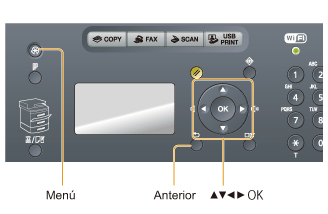
Cómo entrar en la pantalla del menú
Pulse [ ] (Menú) para entrar en la pantalla del menú.
] (Menú) para entrar en la pantalla del menú.
 ] (Menú) para entrar en la pantalla del menú.
] (Menú) para entrar en la pantalla del menú.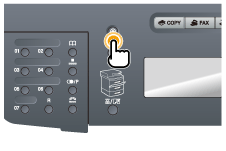
Desplazamiento por el menú
La barra de desplazamiento del lado derecho de la pantalla indica que existen más elementos disponibles en el menú.
Para seleccionar un elemento que no se muestre en la pantalla, pulse [ ] o [
] o [ ] para desplazarse hacia arriba y hacia abajo por el menú.
] para desplazarse hacia arriba y hacia abajo por el menú.
 ] o [
] o [ ] para desplazarse hacia arriba y hacia abajo por el menú.
] para desplazarse hacia arriba y hacia abajo por el menú.El elemento seleccionado actualmente está resaltado con un fondo en negro.

Selección de un elemento del menú
Pulse [OK] para seleccionar el menú resaltado.
Cuando el menú tenga un submenú, pulse [ ] para seleccionar el elemento y pasar a la siguiente pantalla.
] para seleccionar el elemento y pasar a la siguiente pantalla.
 ] para seleccionar el elemento y pasar a la siguiente pantalla.
] para seleccionar el elemento y pasar a la siguiente pantalla.Para volver a la pantalla anterior, pulse [ ] (Anterior) o [
] (Anterior) o [ ].
].
 ] (Anterior) o [
] (Anterior) o [ ].
].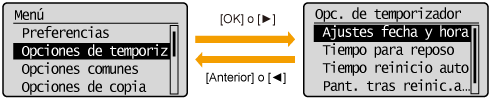
Configuración de los menús utilizando las teclas de navegación
Cómo configurar los menús
|
¿Qué quiere hacer?
|
Ejemplo de pantalla
|
Procedimiento
|
||
|
Ajustar niveles, como pueden ser la densidad, en la escala
|
 |
Pulse [
 ] o [ ] o [ ] para ajustar el nivel. ] para ajustar el nivel. |
||
|
Ajustar el temporizador
|
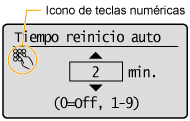 |
Pulse [
 ] o [ ] o [ ] para especificar el valor. ] para especificar el valor.
|
||
|
Introduzca números o caracteres, por ejemplo un PIN
|
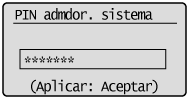 |
Podrá introducir números o caracteres mediante las teclas numéricas.
|
Confirmación de la entrada
|
|
Para confirmar el número o carácter introducido:
|
|
|
|
|
Pulse [OK].
Seleccione <Aplicar>, que aparece en la pantalla utilizando [
 ] o [ ] o [ ] y pulse [OK]. ] y pulse [OK]. |
Retorno a la pantalla predeterminada
Pulse [ ] (Menú) para salir de la pantalla del menú y volver a la pantalla predeterminada.
] (Menú) para salir de la pantalla del menú y volver a la pantalla predeterminada.
 ] (Menú) para salir de la pantalla del menú y volver a la pantalla predeterminada.
] (Menú) para salir de la pantalla del menú y volver a la pantalla predeterminada.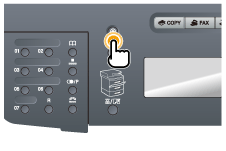
|
NOTA
|
Si pulsa [
|